Pernahkah kalian melihat foto profil yang selalu bergerak gerak? Hal itu merupakan gambar berformat Gif yang dimana format tersebut memang di peruntukkan untuk gambar animasi sederhana.
Banyak penggunan gambar bergerak ini yang bisa kalian aplikasikan, seperti halnya untuk membuat gambar iklan, persentasi ataupun hal lainnya sehingga dengan menggunakan gambar bergerak tersebut akan meningkatkan perhatian dan membuat kinerja iklan lebih efektif
Nah,jika kalian ingin membuat gambar bergerak seperti pada gambar dibawah dengan menggunakan software editing gambar Gimp!! berikut saya jelaskan kepada kalian bagaimana cara membuat gambar bergerak / animasi sederhana pada Gimp.
Banyak penggunan gambar bergerak ini yang bisa kalian aplikasikan, seperti halnya untuk membuat gambar iklan, persentasi ataupun hal lainnya sehingga dengan menggunakan gambar bergerak tersebut akan meningkatkan perhatian dan membuat kinerja iklan lebih efektif
Nah,jika kalian ingin membuat gambar bergerak seperti pada gambar dibawah dengan menggunakan software editing gambar Gimp!! berikut saya jelaskan kepada kalian bagaimana cara membuat gambar bergerak / animasi sederhana pada Gimp.
- Pertama buatlah lembar kerja baru dengan ukuran yang kalian inginkan file > new
- letakkan gambar pada lembar kerja dengan cara langsung drag gambar kedalam Gimp atau pilih file > open as layer.
- Dalam gambar yang saya contohakan terdapat 3 layer, kemudian kalian gabungkan 3 layer tersebut menjadi satu grup dengan cara klik kanan pada diagol layer kemudian pilih new layer group maka folder grup layer akan muncul. Kemudian masukkan seluruh ke tiga layer tadi kedalam folder group tersebut dengan cara drag langsung satu persatu layer ke arah folder.
- Kemudain gandakan group layer yang sudah terisi dengan cara klik kanan pada group layer dan pilih duplicate layer dan ubahlah gambar utama pada group layer yang kedua.
- Buat group layer pertama tidak terlihat dengan cara mematikan tanda mata pada layer agar group layer kedua tampak terlihat.
- Masukkan gambar tulisan kedalam lembar kerja dan letakkan di luar grup layer.
- Lalu atur posisi layer seperti pada gambar dibawah dan lakukan merger pada semua group layer yang telah dibuat dengan cara klik kanan pada grooup layer dan pilih Merge layer group
- Coba terlebih dahulu animasi yang kalian buat dengan cara pilih Filters > Animation > Playback
- jika dirasa cukup kita tinggal save hasil kerja tadi kedalam format .Gif dengan cara pilih File > Export As kemudian beri nama dan ubah format penyimpanan dalam bentuk .Gif.
Hanya sekedar informasi jika terjadi eror ketika mengexport gambar itu berarti terdapat gambar yang melebihi dari bingkai layer jadi pastikan tidak ada gambar yang melewati / melebihi bingkati layer background.
- Kemudian pada kotak pengaturan Gif centang lah as animation dan ubahlah waktu delay per gambar sesuai keinginan. Kemudian export dan lihatlah hasilnya.
/* www.3dbagus.com











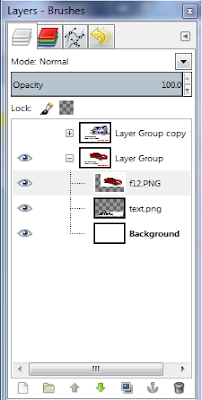










No comments:
Post a Comment